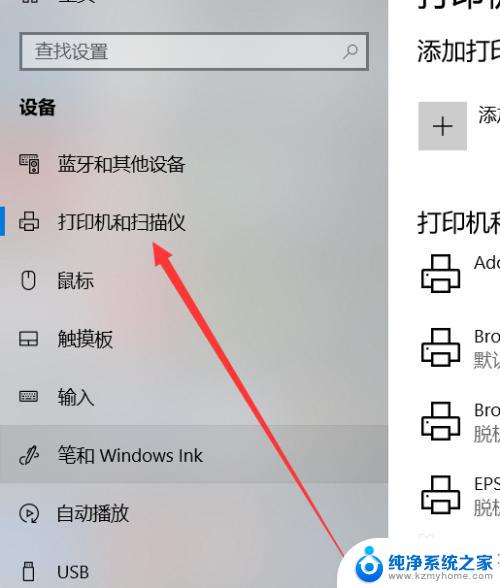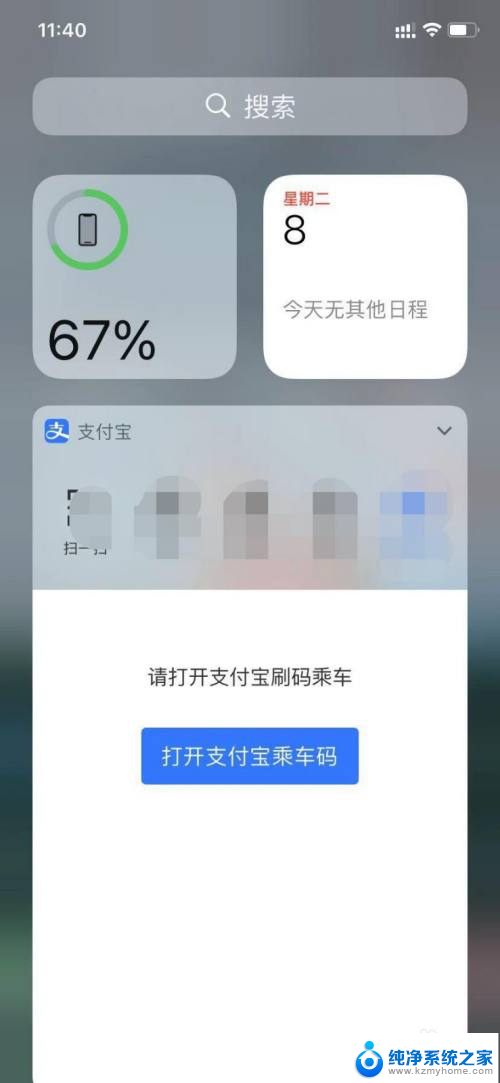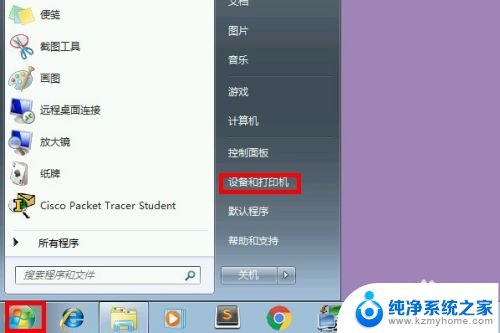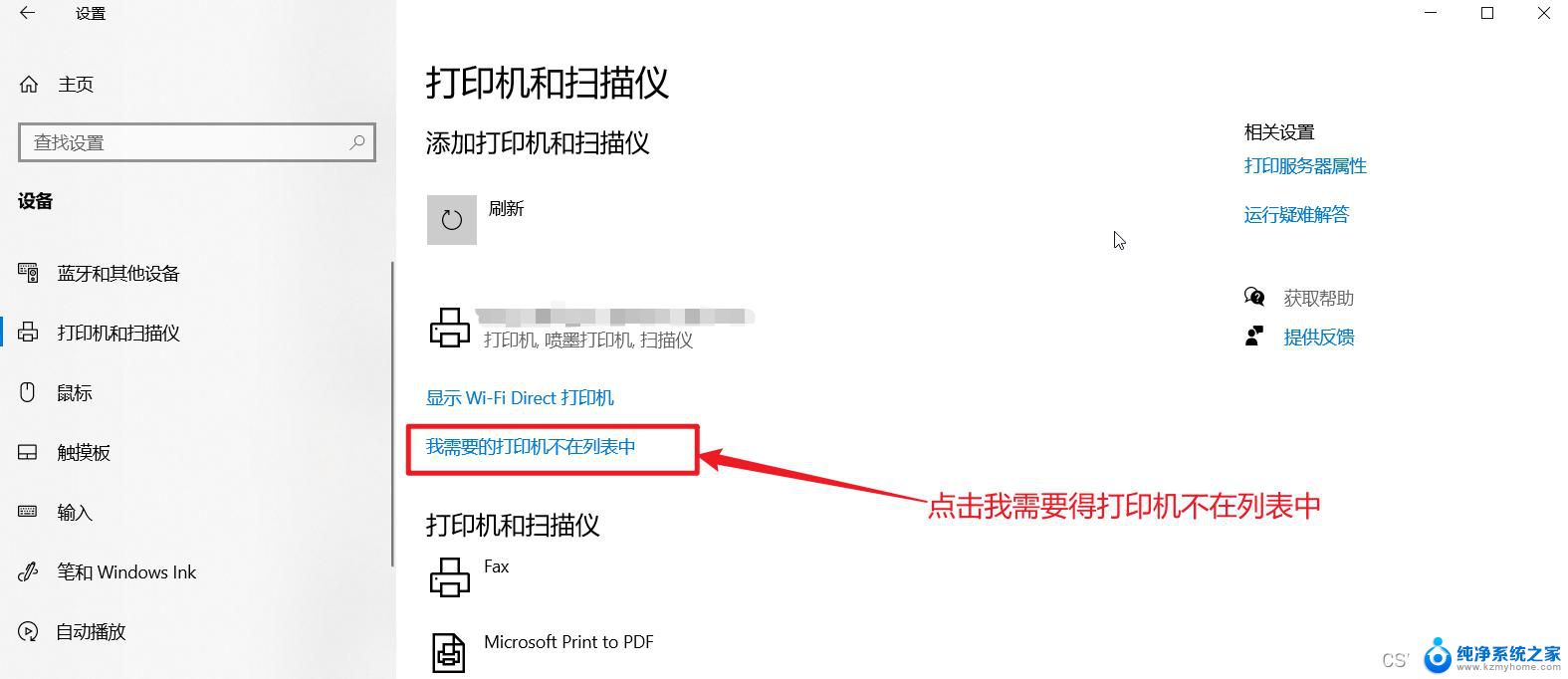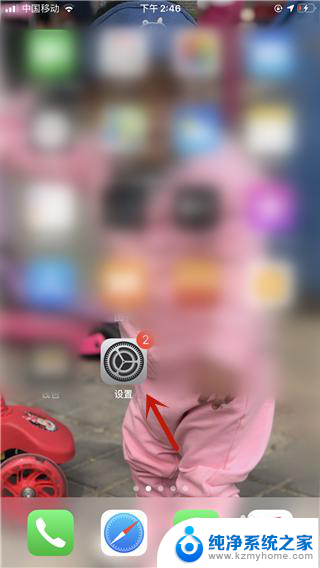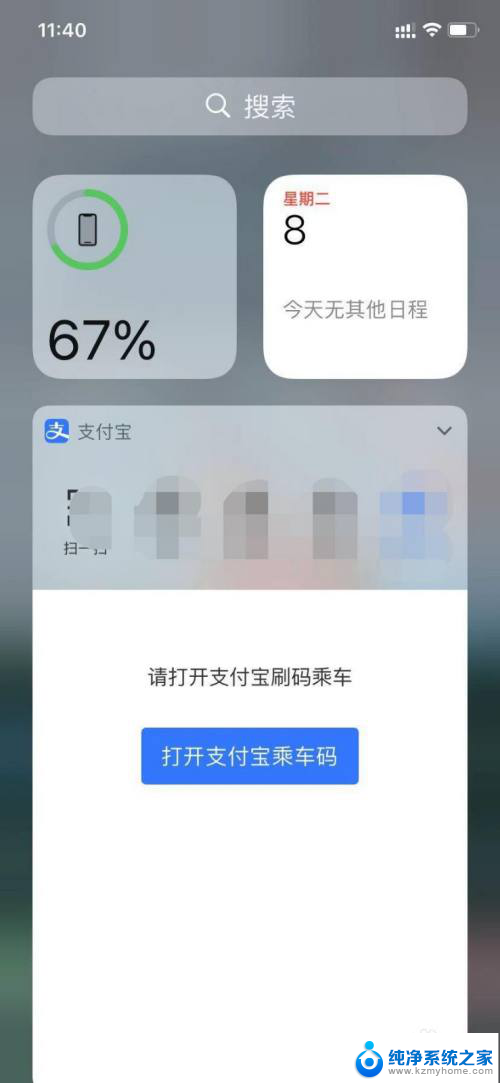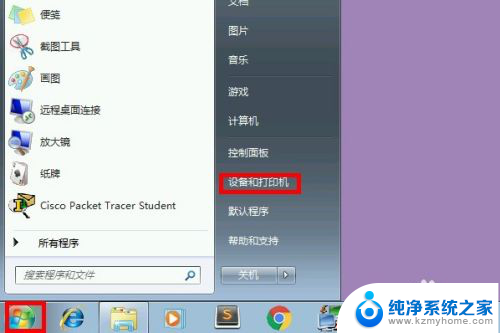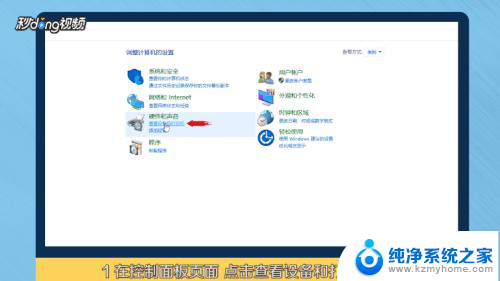苹果系统如何添加打印机 苹果电脑添加打印机步骤
更新时间:2024-03-17 11:48:27作者:jiang
苹果系统如何添加打印机?苹果电脑添加打印机步骤简单易操作,只需要几个简单的步骤即可完成,确保您的打印机已经连接到电脑或者局域网。打开系统偏好设置,点击打印机与扫描仪选项。接着点击左下角的加号按钮,系统会自动搜索可用的打印机。选中您要添加的打印机,点击添加按钮,即可完成添加过程。现在您可以享受到使用打印机的便利啦!
步骤如下:
1、点左上角的小苹果,然后选择“系统偏好设置”。
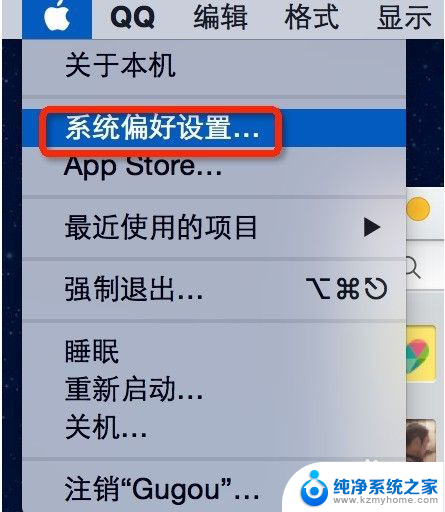
2、在“系统偏好设置”里找到“打印机和扫描仪”。
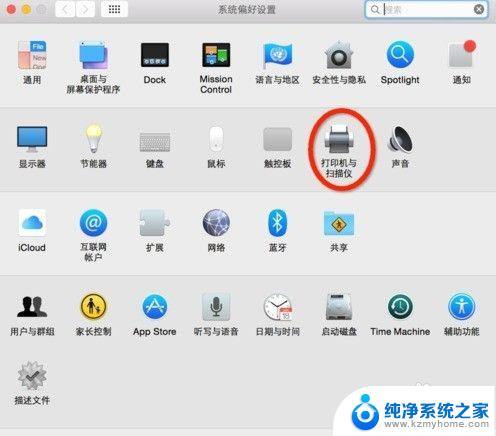
3、在『打印机与扫描仪』窗口中,单击打印机框架下的『+』号按钮。

4、在加号『+』按钮的下拉菜单中,点击『添加打印机或扫描仪』。
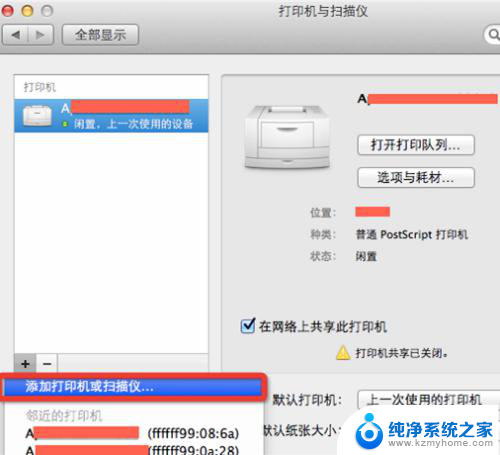
5、然后选中其中的一台打印机,直接确定就行。
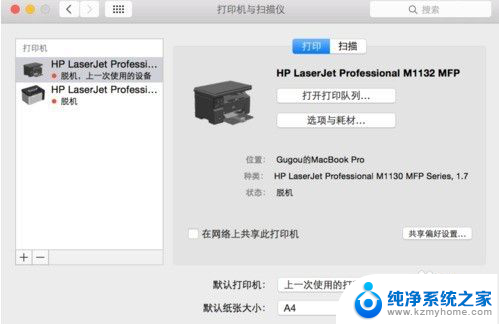
6.最后一步,测试打印机

以上就是关于如何在苹果系统中添加打印机的全部内容,如果你遇到这种情况,你可以按照以上操作进行解决,非常简单快速,一步到位。